Coins
비트토렌트(BTT) 보상 방법 2번째, BTFS(BitTorrentFileSystem)(2편-설정) 본문
* 비트토렌트(BTT) 보상 방법 2번째, BTFS(BitTorrentFileSystem)(1편-설치)
BTFS 설치를 마쳤다면 이제 설정을 진행해 보자.
설정을 하기 위해서는 일단 데몬이 켜져 있는지, 작동하는지 확인해야 한다.
1편(설치)에서 설명한 것처럼 데몬 실행 명령어를 입력했던 도스창이 그대로 떠 있는 상태에서 웹 브라우저를 열고
http://127.0.0.1:5001/hostui
위의 주소를 입력해 보자.

이와 같은 화면이 노출되었다면 정상적으로 데몬이 실행중인 것이다.
그럼 비트토렌트파일시스템 웹페이지에서 설명하는 것처럼 진행해 보자.
데몬을 실행했던 도스창을 다시 띄운 후 Ctrl 키와 c 키를 함께 눌러 데몬 실행을 취소한다.
그리고 나서 도스창에
btfs config profile apply storage-host
명령어를 넣어 준다.

이렇게 설정을 하고 난 뒤 설정이 되었는지 확인하려면
btfs config show
명령어를 입력해 준다.
설정된 내용을 보여주는데, 사실 어렵다.
여기까지 했다면 다시 데몬을 실행시켜 준다.
btfs.exe daemon
(도스창에 다시 해당 명령어 입력)
그럼 다시 데몬이 정상적으로 떴다는 완료 메세지 BTFS is up-tp-date. 가 마지막에 출력된다.
도스창을 닫지말고 다시 내려주고 웹사이트를 다시 확인(새로고침)하면 Host setup 이 나온다.
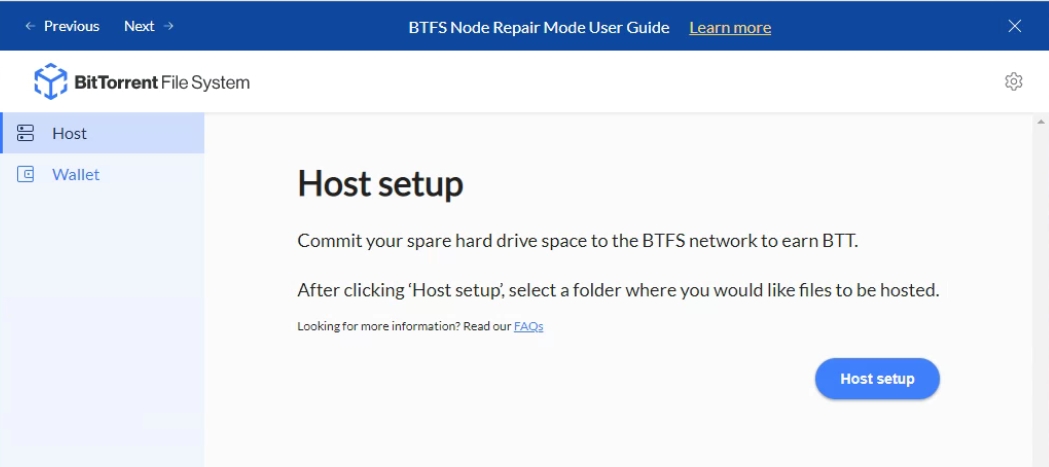
host setup 버튼을 누르면 설정 화면이 나오는데, 최소 32GB를 설정하라고 설명하고 있다.
그리고 스토리지로 사용할 폴더를 설정할 수 있는 버튼이 나온다.

Edit 버튼을 눌러 폴더를 설정한 뒤 Confirm 버튼을 눌러주면 폴더 설정은 끝난다.
주의할 점은 해당 디스크에 32GB 이상 공간이 확보되어 있어야 한다. 그리고 C:\ 보다는 다른 드라이브(디스크)를 설정하는 것을 권장한다.
폴더 설정을 마치면 공유할 스토리지 사이즈 설정이 나오는데 이때 한달 기대 수익이 나온다. 그리 많지 않아 실망.
32GB를 스토리지로 공유할 경우 월 256BTT를 기대할 수 있다고 안내되어 있다.

스토리지 크기 설정까지 했다면 Commit Storage 를 눌러 다음 단계로 넘어가자.
좋은 호스트를 유지하는 방법에 대해 설명해 주고 있다.
영어이므로 구글번역기를 놓고 하나하나 점검해 보는 것을 추천!!(그냥 켜 놓으라는 이야기 같은데..ㅎㅎㅎ)

Agree & Host 버튼을 눌러 host를 실행해 보자.
그러면 이제 BTFS시스템과 연결하는 창이 뜨는데, 180분 동안 기다리며 30분 마다 새로고침을 하라고 한다.
이거 쉽지 않다.
그래서 그냥 화면 그대로 남겨두었다. 사실 한참동안.
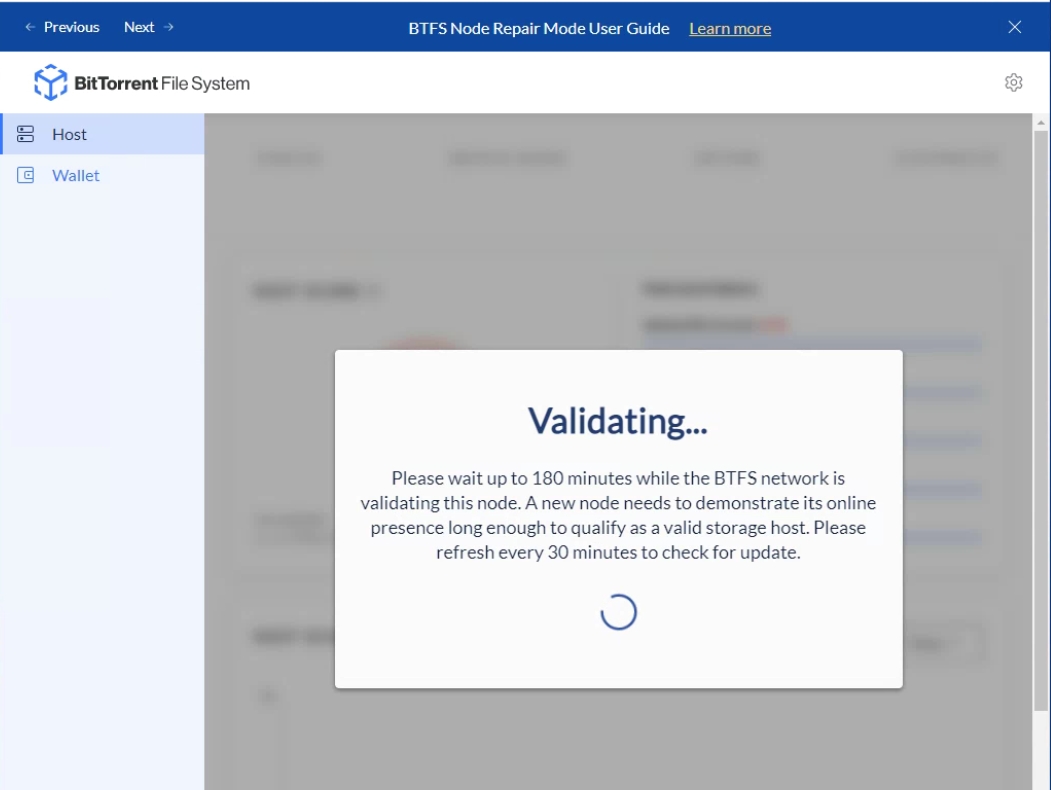
기다리는 동안 스토리지 서비스로 얼마 받을지 등을 설정해 보자.
화면 오른쪽 위에 있는 톱니바퀴 모양을 눌러 설정화면에 들어가면 설정화면이 뜨는데, 여기서 얼마나 받을지와 리페어모드 설정 등을 할 수 있다.
비트토렌트에서 제안하는 가격은 7,680BTT인데, 지금 설정은 3840BTT이다. 이거 고쳐도 보고 그냥 나두기도 했는데 큰 차이가 없어 보인다.(지극히 개인적인 의견이며 설정된 가격으로 하는 것이 유리할 수도 있으나 정확한 것은....)

그리고 지갑설정도 중요하다.
지갑 설정은 이전 포스트를 참고하면 쉽게 진행가능하다.
**비트토렌트(BTT)코인, 사지말고 채굴? 본격적으로 셋팅(2편) -중간부터 보면 새로 지갑을 만드는 방법이 설명되어 있다.
이전 지갑을 연결하고자 한다면 IMPORT WALLET 을 통해 진행 할 수 있다.
해당 방법은 다른 코인/토큰 지갑과 별반차이가 없으니 검색하면 알 수 있다. (혹시 필요하다는 댓글이 달리면 별도로 설명드리겠습니다)

여기까지 했다면 기본적인 설정까지 모두 마쳤다.
이제 연동되는 시간만 기다리면 되는데, 12시간 이상을 추천.
그 동안 컴퓨터가 꺼지지 않도록 잘 관리하길 빌며, 이번 포스팅을 마친다.
다음 편은 UI이 사용법 등을 정리할 예정입니다.
'코인이야기 > 코인나들이' 카테고리의 다른 글
| 비트토렌트(BTT) BTFS 에어드랍(air drop) 규칙 설명 (15) | 2021.04.25 |
|---|---|
| 비트토렌트(BTT), BTFS host 보상 정리(4주? 후기) (18) | 2021.04.20 |
| 비트토렌트(BTT) 보상 방법 2번째, BTFS(BitTorrentFileSystem)(1편-설치) (19) | 2021.04.09 |
| 비트토렌트(BTT), 채굴? 배당? 어떤 말이 어울릴까? (0) | 2021.04.01 |
| 비트토렌트(BTT)코인, 사지말고 채굴? 본격적으로 셋팅(2편) (19) | 2021.03.24 |




